windows10删除软件的2种方法
Office 2010安装教程 ↓↓↓↓↓↓
Microsoft Office Professional Plus 2010有两个版本,分别是32位与64位的,大家可以根据自己操作系统的版本来选择,其中32位,可以在64位和32位的计算上安装;64位的只能在64位的计算机上安装。安装过程如下:
方法/步骤
1、首先,把下载好的Office 2010解压,直接解压到……下即可,如果是iso文件,在windows 10操作系统中,可以直接右键“装载”,或者也可以像rar压缩文件一样,右键“解压到……”;
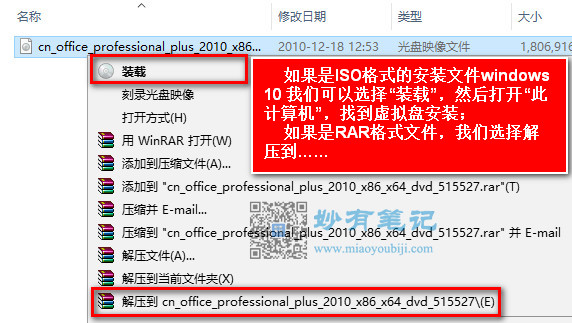
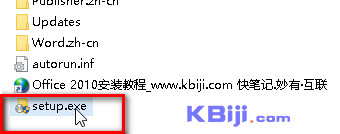
- 解压后,直接打开文件夹,找到安装程序“Setup.exe”,鼠标右键点击选择“以管理员身份运行”即可。
2、弹出安装主界面,安装程序准备文件,如果出现提示条款界面,则选择“我接受……”然后才能点击“继续”按钮进行下一步安装;
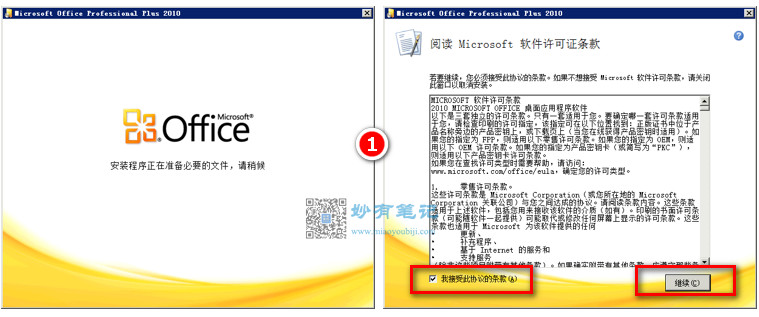
3、进入到下图左侧选项界面,选择“自定义”;如果我们对于OFFCIE2010的安装目录等相关选项没有特别要求的,可以直接点击“立即安装”进行安装。
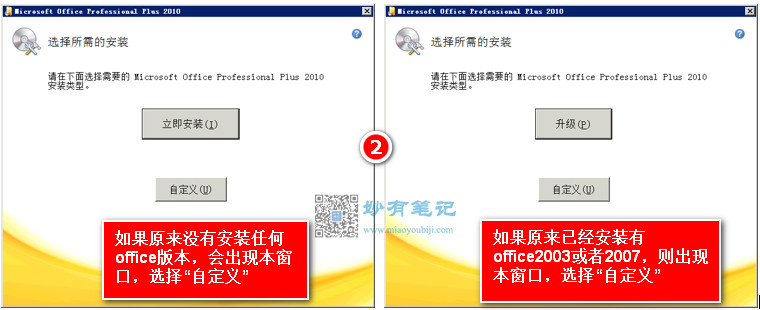
如果计算机中原来安装有旧版本的Office,则出现下图右侧界面,我们同样可以选择“自定义”
4、如果我们选择的是“自定义安装”,可以做如下设置:
第一,安装选项。可以自已选择我们需要安装的功能,不需要的可以右键点击相关选项,选择“取消安装”即可;
第二,文件位置。可以自定义程序的安装路径,默认的话,是安装到C盘中,如果需要安装到其他盘,可以直接修改,也可以点击“浏览”按钮进行修改;
第三,用户信息。可以根据自己的要求来修改;
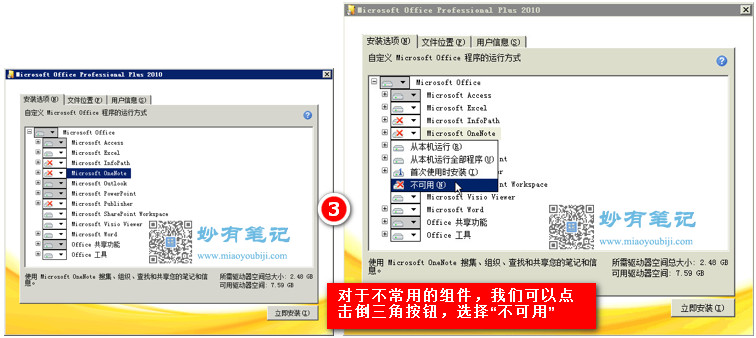
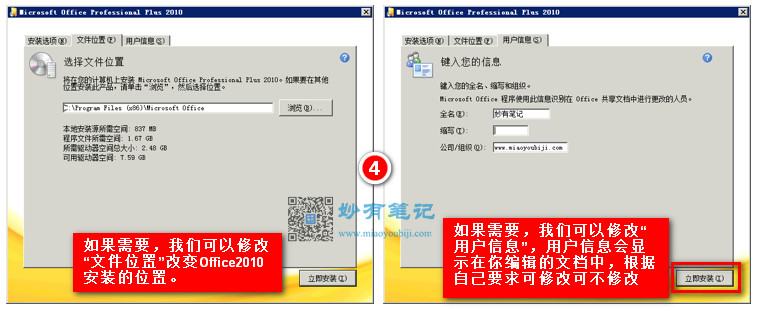
5、自定义完成后,可以点击“立即安装”按钮,开始进入安装过程,时间有点长;
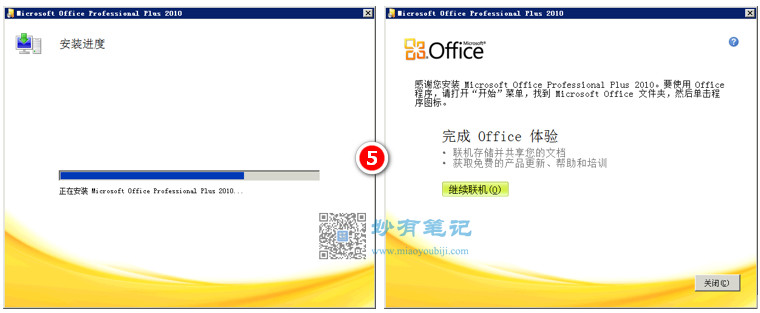
6、安装进度条读取完毕后,会出现安装完成界面,我们选择“关闭”,也有可能会直接退出,安装界面也会消失,这个时候我们可以检查在“开始”菜单中是否有安装好的OFFICE程序,如果有就说明安装成功了。
【转载请注明出处】
手机扫描阅读分享本文

关注微信公众号,随时找到我们
本文地址:https://www.kbiji.com/kong/82.html
关注我们:请关注一下我们的微信公众号:扫描二维码 ,公众号:乐享空笔记
,公众号:乐享空笔记
版权声明:本文除注明"转载"外,其它为原创(或源于互联网,由@乐享空笔记整理),其中转载文章版权归原作者所有,欢迎分享本文,转载请保留出处。部分网站内容综合网络信息编辑,版权当属原作者。由于部分网络资料几经转载,很多作品的原作者和来源不详或者不确定,若未标明来源,敬请谅解,请及时联系我们注明!若有侵犯,恳请联系我们,我们将尽快删除!
关注我们:请关注一下我们的微信公众号:扫描二维码
 ,公众号:乐享空笔记
,公众号:乐享空笔记版权声明:本文除注明"转载"外,其它为原创(或源于互联网,由@乐享空笔记整理),其中转载文章版权归原作者所有,欢迎分享本文,转载请保留出处。部分网站内容综合网络信息编辑,版权当属原作者。由于部分网络资料几经转载,很多作品的原作者和来源不详或者不确定,若未标明来源,敬请谅解,请及时联系我们注明!若有侵犯,恳请联系我们,我们将尽快删除!






